Strategy ONE
Supervisar trabajos en ejecución actualmente
A partir de Strategy One (marzo de 2025), el Organizar por lista desplegable reemplaza a la Agrupar por lista desplegable y el Exportar La opción se muestra en la página Trabajos.
El Monitor de trabajo le informa de lo que sucede con las tareas del sistema. Verá trabajos que:
- Ejecutando
- Esperando en la cola
- Esperar a que el usuario responda a una selección dinámica
- Cancelando
- No se completa debido a un error
El Monitor de trabajos muestra qué tareas se están ejecutando en un Intelligence Server y los trabajos que han producido errores en los últimos 30 minutos. Cuando un trabajo se ha completado correctamente o ha fallado hace más de 30 minutos, ya no aparece en el monitor. Puede ver el número de identificación del trabajo; el usuario que lo envió; el estado del trabajo; el tipo de trabajo; una descripción del estado y el nombre del informe
El número máximo de trabajos de cada servidor que aparecen en Workstation es 1024. No obstante, puede utilizar el filtro para buscar los trabajos y mostrarlos en la cuadrícula.
Para utilizar esta funcionalidad, debe iniciar sesión como usuario con privilegios de Monitor de entorno, Monitor de clúster y Monitor de trabajos.
¡Mire el vídeo a continuación para obtener más información!
Ver trabajos actualmente en ejecución
- Abrir la Ventana de Workstation con el panel de navegación en modo inteligente.
- En el panel de navegación, haga clic en Monitores.
-
En el panel izquierdo, haga clic en Trabajos. La información del trabajo aparece en la cuadrícula. Puede desplazar la cuadrícula hacia la derecha para ver más columnas o cambiar el tamaño de las columnas para una mejor visualización.
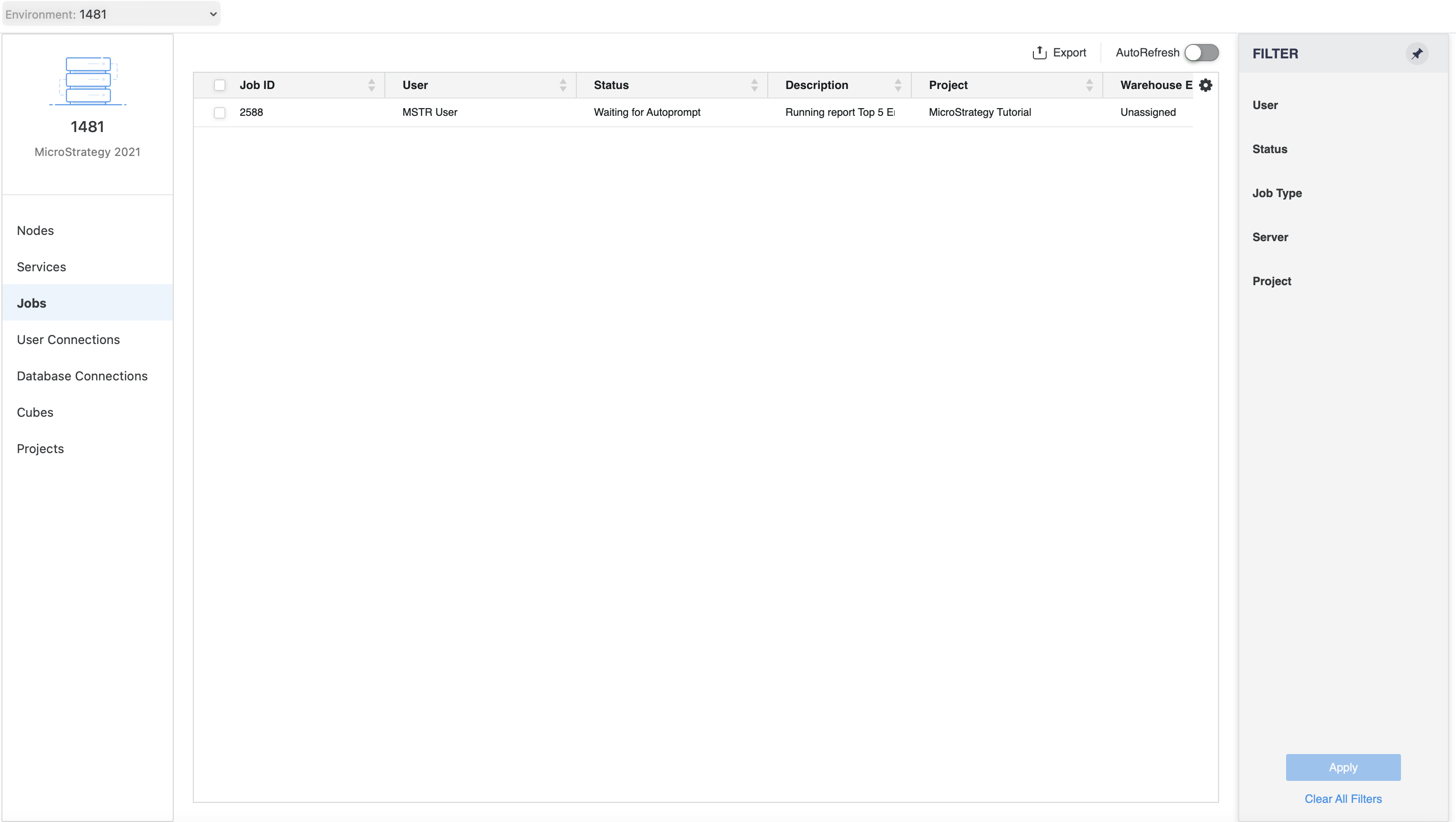
- Habilitar Actualizar automáticamente para actualizar la pantalla cada 30 segundos y ver los últimos estados de trabajo. Haga clic en Actualizar
 en la parte superior izquierda para actualizar manualmente la lista de trabajos.
en la parte superior izquierda para actualizar manualmente la lista de trabajos. -
En MicroStrategy 2021 actualización 3 y posteriores, Workstation ofrece las siguientes funcionalidades para los usuarios que supervisan trabajos:
A partir de Strategy One (marzo de 2025), el Agrupar por la lista desplegable se ha sustituido por la Organizar por lista desplegable.
-
Agrupe u ordene los trabajos por dependencia (relación trabajo padre/hijo), unidad de procesamiento, servidor y estado.
-
Agrupar u ordenar por dependencia

-
Agrupar u ordenar por unidad de procesamiento

-
Agrupar u ordenar por estado

-
-
Defina un umbral de uso de la memoria o de tiempo transcurrido. Los trabajos que superan el umbral se marcan en amarillo con un signo de advertencia junto a la columna sospechosa.
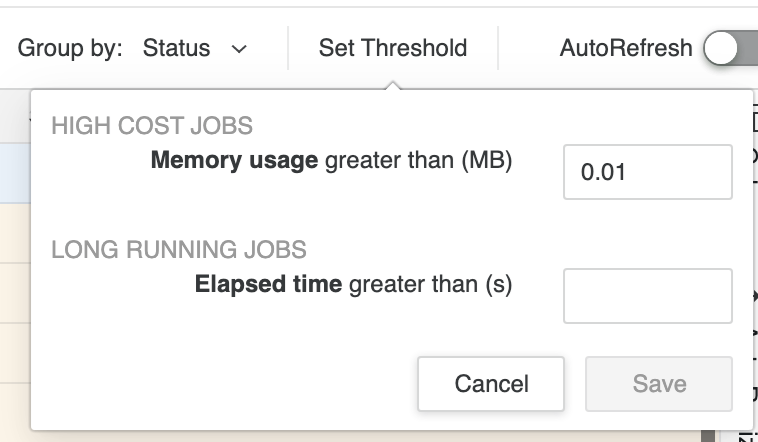

-
Para ver el progreso de un trabajo, pase el ratón por encima Progreso. Muestra el tiempo que lleva ejecutándose el paso actual y el total de pasos.
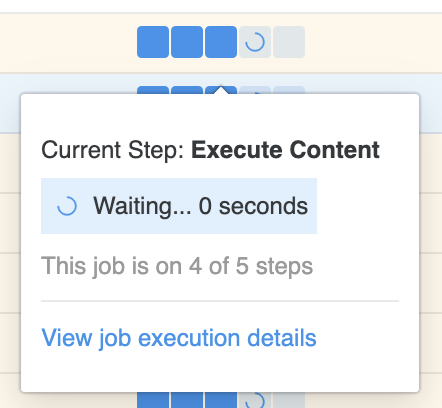
Haga clic en Ver detalles de ejecución del trabajo para ver los detalles de cada paso. Haga clic en Actualizar para obtener el último estado de trabajo.
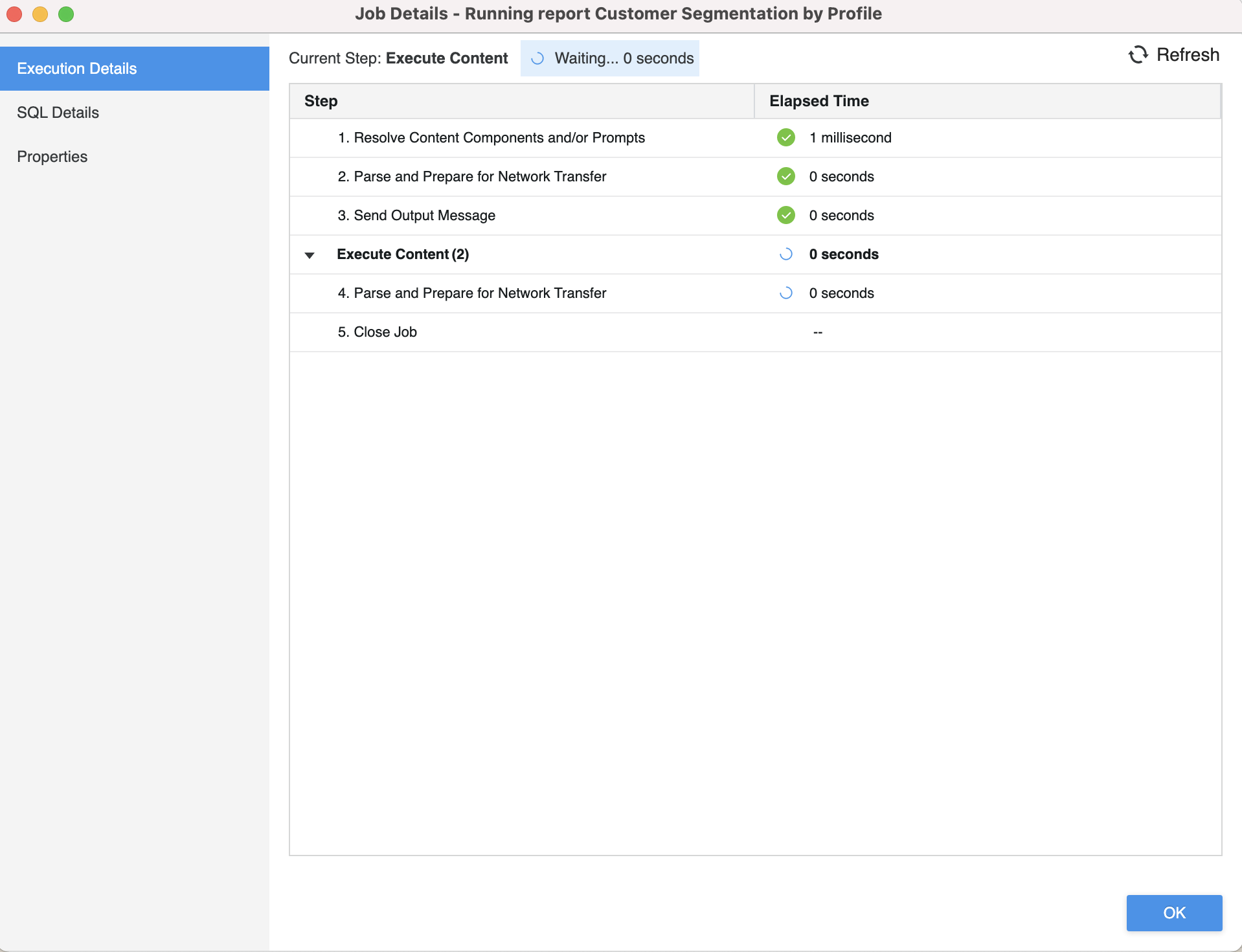
-
- Para ver los detalles de un trabajo, incluido su SQL, haga clic con el botón derecho en él y elija Propiedades. En la actualización 3 de 2021, los usuarios también pueden copiar el registro de SQL haciendo clic en el botón situado en la esquina superior derecha.
- Haga clic en
 para ver detalles adicionales de todos los trabajos en la cuadrícula principal y seleccione las columnas que desea ver.
para ver detalles adicionales de todos los trabajos en la cuadrícula principal y seleccione las columnas que desea ver. - En ocasiones, puede que vea Cliente temporal en la columna Dirección de red. Esto puede suceder cuando Intelligence Server está bajo mucha carga y un usuario accede a la lista de proyectos disponibles. Intelligence Server crea una sesión temporal que envía una solicitud de trabajo para los proyectos disponibles y, a continuación, envía la lista al Strategy Cliente Web para Visualización. Esta sesión temporal, que permanece abierta hasta que se atienda la solicitud, se muestra como Cliente temporal.
- Utilice el panel Filtro para eliminar el trabajo de lista.
-
Según su entorno, haga clic en
 Exportar o Más
Exportar o Más delante de Agrupar por y elija
delante de Agrupar por y elija  Exportar para exportar todos los trabajos enumerados en formato .csv.
Exportar para exportar todos los trabajos enumerados en formato .csv.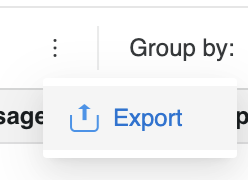
Cancelar trabajos
Debe tener el privilegio de administración del supervisor de trabajos para cancelar trabajos.
- Seleccione los trabajos en el Monitor de trabajos.
- Haga clic con el botón derecho y elija Cancelar. La solicitud de cancelación del trabajo o trabajos seleccionados se ha enviado al servidor.
